캐드(CAD) 도면 작업 시 객체를 만든다면 꼭 치수 입력 작업을 거쳐야 하죠! 객체를 만들고 치수를 설정하면 문자가 도형에 비해 작아 일일이 크기를 수정해야하는 경우가 발생합니다. 이 때 치수 스타일을 설정해두면 반복작업을 줄이고 작업 효율을 높일 수 있어 많은 사용자분들께서 사용하고 계십니다. 그래서 오늘은 기존 캐드에서 사용하던 치수 설정 방법과 더 빠르고 간편한 마이다스캐드의 클릭만으로 간편하게 치수 설정하는 방법까지 알아보도록 하겠습니다~!
"캐드 치수 스타일 설정 방법"
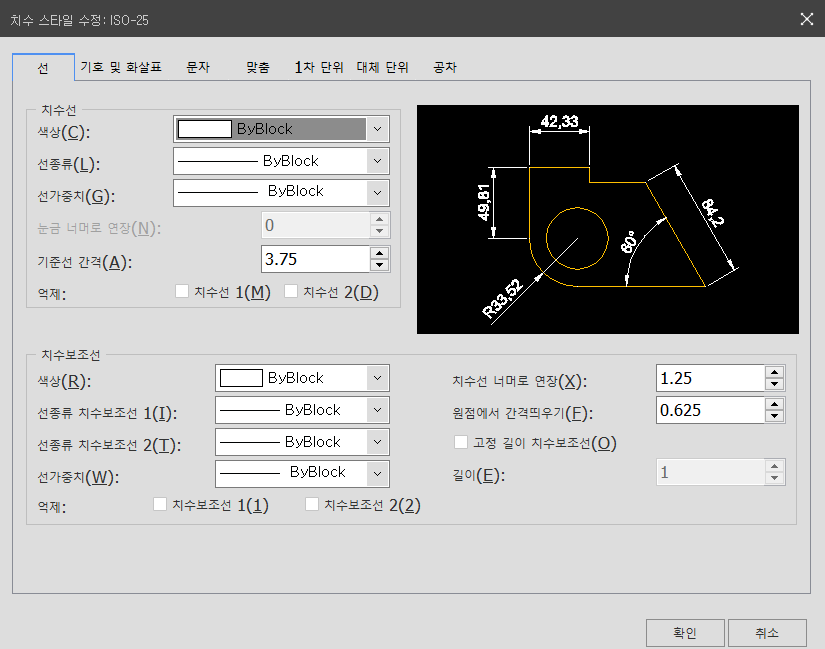
우선 치수를 확인 할 정사각형을 만들어 '치수 스타일 관리자'에 들어가 속성 창을 열어줍니다. 스타일에서 ISO-25를 선택하고 수정을 눌러주면 메뉴창이 뜨는데요. 메뉴에서 '선'은 치수선 및 치수 보조선 색상을 변경할 수 있고 기호 및 화살표에서는 화살표 크기를, 문자에서는 문자 스타일, 문자 색상, 문자 높이를 변경할 수 있습니다. 이렇게 나에게 필요한 치수의 스타일을 만들어서 저장하고 사용할 수 있지만 마이다스캐드에서는 더 빠르고 간편하게 설정하는 방법이 있답니다!
"쉬프트클릭으로 빠르게 치수 설정하기!"
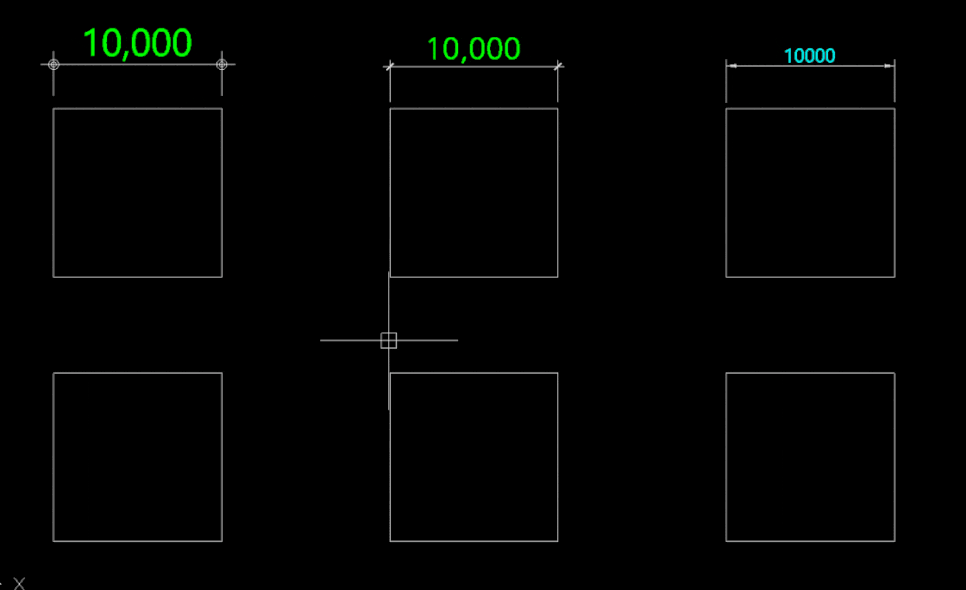
마이다스캐드에서 치수를 설정할 때 쉬프트클릭 기능을 활용하면 더 빠르고 편리합니다! 쉬프트클릭이란 Shift 키를 클릭한 채 원하는 객체를 클릭한 후 바로 그릴 수 있는 기능이며 선, 폴리 선, 치수, 해치, 블록 등 모두 가능하고 매치프로퍼티 없이도 그릴 수 있어 빠른 작업과 편리성을 높일 수 있답니다.
"명령어 없이 쓰는 마이다스캐드! "
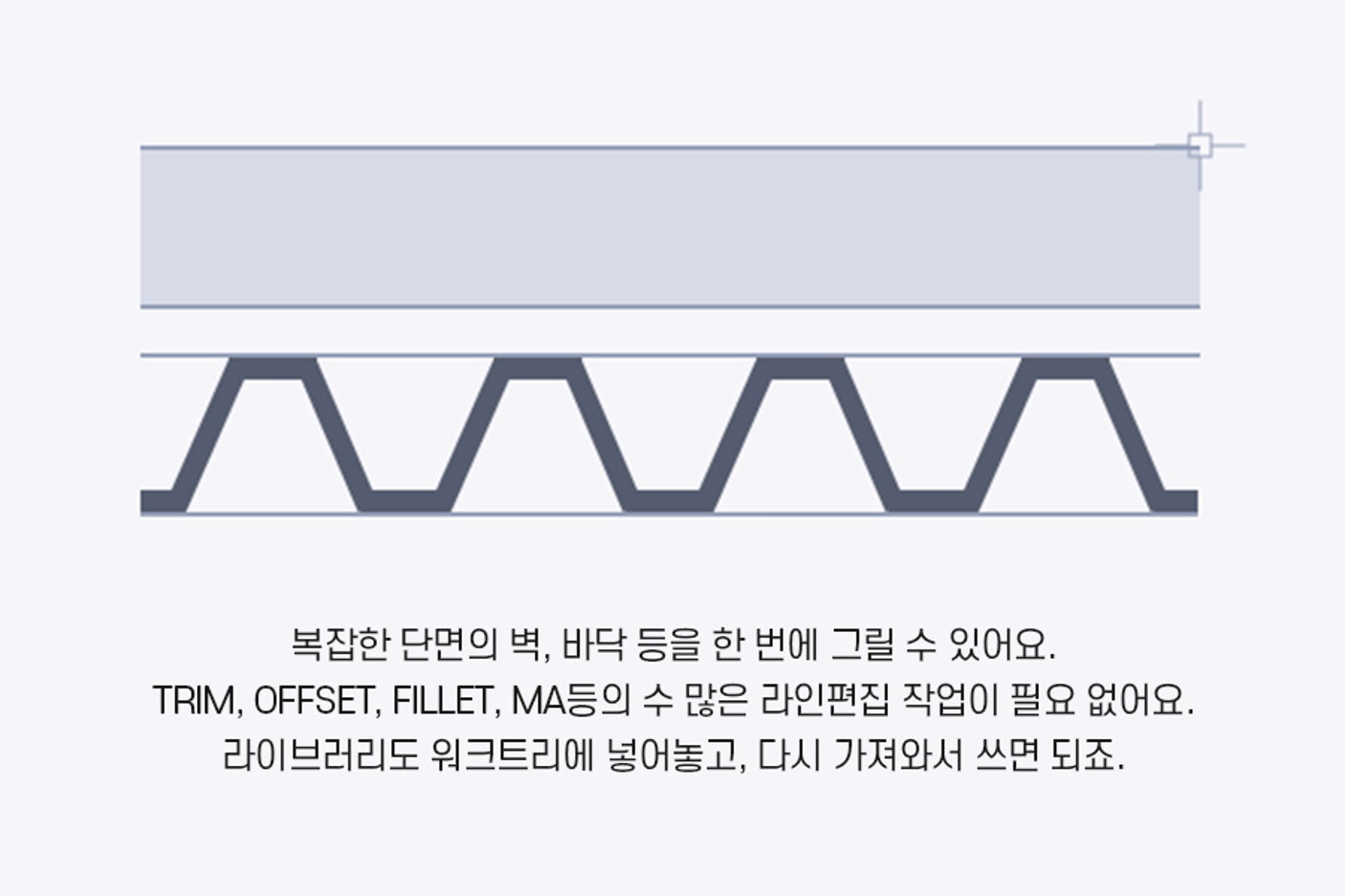
도면 작업 시 수많은 명령어와 라인편집작업으로 인한 반복 작업에 지치셨던 분들이 많았죠! 마이다스캐드의 기능인 쉬프트클릭 뿐만 아니라 명령어 없이 복잡한 벽, 바닥도 한번에 그릴 수 있는 사용자선은 다양한 형태로 사용자가 직접만들수도 있답니다! 또한 철골보, 크레인 가새 등 라이브러리를 워크 트리에 넣어 놓으면 바로 꺼내 쓸 수 있는 편리한 기능도 사용할 수 있습니다.
이렇게 기존 설정 방법과 더 빠르고 간편한 방법으로 번거로웠던 작업을 줄여 주는 마이다스캐드의 치수 설정 꿀팁을 알아보았습니다. 치수 입력 작업을 자신만의 치수 스타일로 바꾸어 작업한다면 낭비되는 시간을 줄일 수 있고 여기에 쉬프트클릭을 누르고 원하는 객체를 그릴 수 있는 마이다스캐드를 활용한다면 따로 치수 설정 할 필요 없이 빠른 작업이 가능해진 답니다. 이처럼 기존 캐드 대비 더 빠르고 간편한 마이다스캐드에 대해 궁금하시다면? 언제든지 마이다스캐드로 문의해 주시기 바랍니다.






 아키디자인 40% 할인 + 갤럭시 워치4, LG퓨리케어까지!
아키디자인 40% 할인 + 갤럭시 워치4, LG퓨리케어까지!


















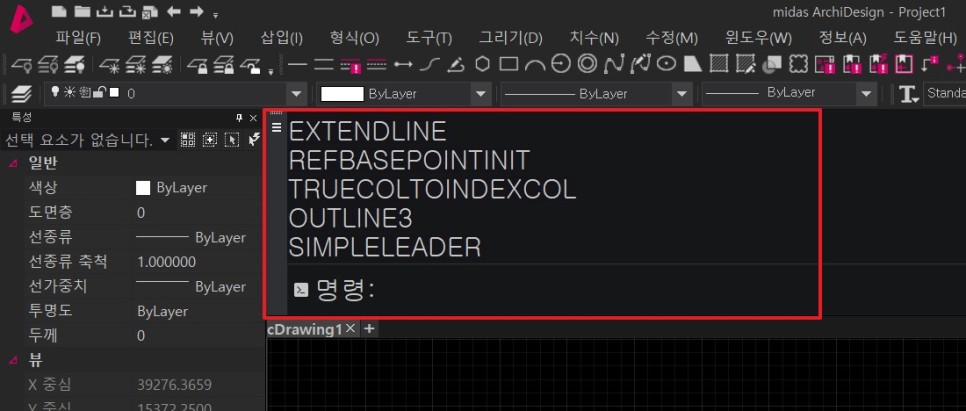
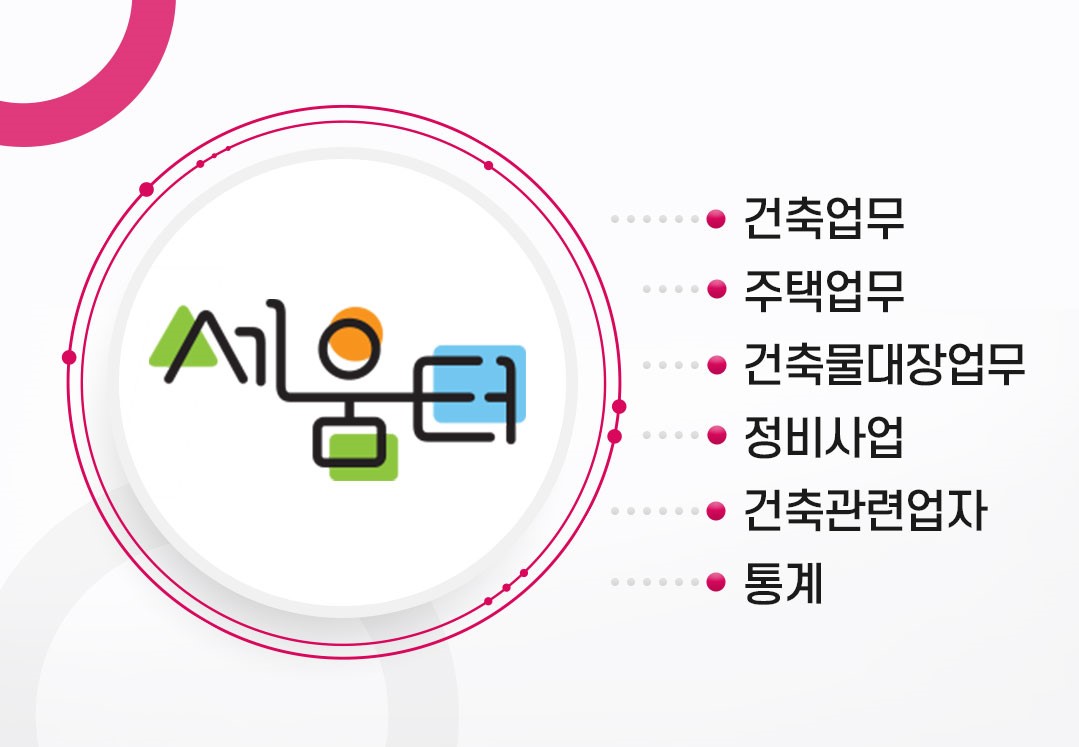
 카카오톡
카카오톡
 페이스북
페이스북
 SMS
SMS
 URL복사
URL복사











